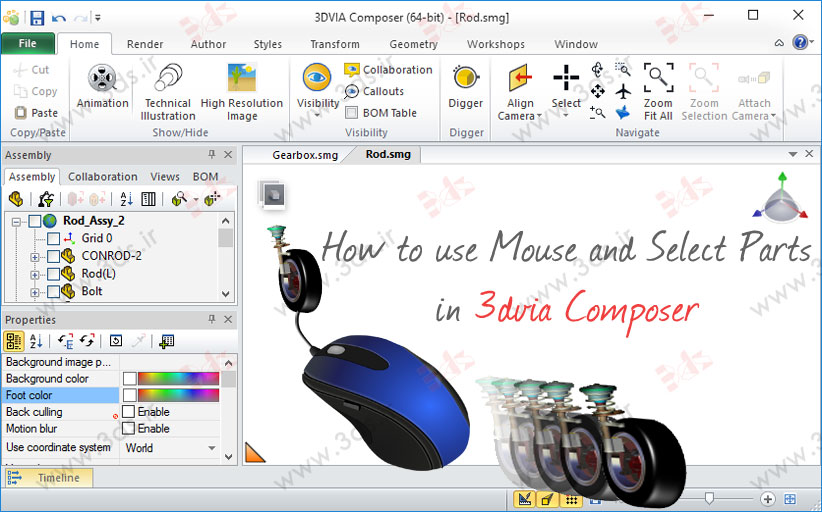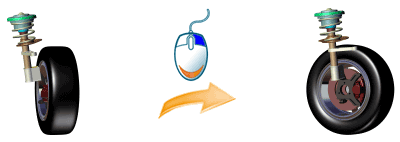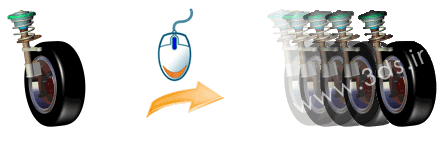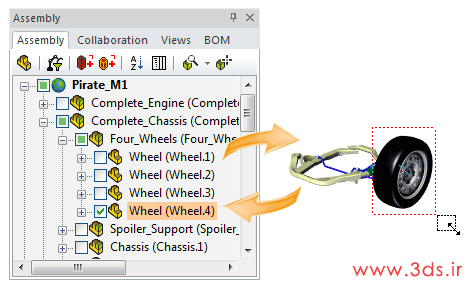در قسمتهای قبلی از سری آموزشهای نرمافزار 3DVIA Composer، با رابط گرافیکی 3DVIA Composer و بخشهای مختلف آن آشنا شدیم. در این آموزش میخواهیم نحوه استفاده از ماوس و روشهای انتخاب المانها را فرابگیریم. با ما در این آموزش همراه باشید…
استفاده از ماوس در نرمافزار 3DVIA Composer
به کمک ماوس میتوانید عملیات بزرگ نمایی یا کوچک نمایی، جابجا کردن و چرخاندن مدل را انجام دهید. در ادامه با این عملیات آشنا میشوید.
- بزرگ نمایی و کوچک نمایی: با چرخاندن کلید وسط ماوس به سمت جلو یا عقب، عملیات بزرگ نمایی و کوچک نمایی بر روی مدل انجام می شود.
- چرخش: برای چرخاندن مدل، کلید راست ماوس را فشار داده و ماوس را در جهت دلخواه حرکت دهید.
- جابجایی: برای جابجا کردن مدل، کلید وسط ماوس را فشار داده و ماوس را در جهت دلخواه حرکت دهید.
انتخاب المانها در نرمافزار 3DVIA Composer
برای انجام انواع عملیات نظیر تغییر رنگ المانها، تغییر موقعیت المانها، انتساب اندازهها و برچسبها، اعمال کلیدهای انیمیشن به مدل و … نیازمند انتخاب المانها به صورت تکی یا گروهی هستیم. برای این منظور میتوانید به یکی از روشهای زیر عمل نمایید.
- برای انتخاب یک المان در محیط کاری بر روی آن کلیک کنید تا در حالت انتخاب قرار گیرد. همچنین میتوانید در سربرگ Assembly از پنل سمت چپ بر روی نام آن المان کلیک نمایید.
- برای انتخاب چند المان به صورت همزمان، در یک نقطه از محیط کاری کلیک کرده و با کشیدن ماوس یک کادر ترسیم کنید. با این کار کلیه المانهای داخل کادر انتخاب میشوند.
- به عنوان روش دیگر برای انتخاب چند المان، با انتخاب المان اول، کلید Ctrl را پایین نگه داشته و سایر المانها را انتخاب کنید.
- برای انتخاب المانهای توصیفی، سربرگ Collaboration را از پنل سمت چپ فعال کرده و در این پنل بر روی نام المان توصیفی مورد نظر کلیک کنید.
منبع : آکادمی نرمافزارهای مکانیک